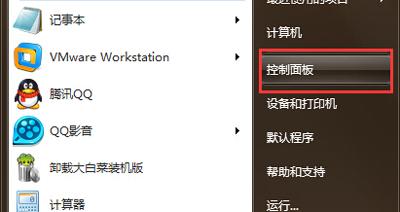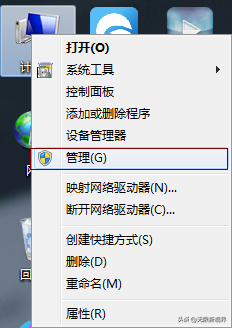对于商务人群而言,U盘仍是移动存储最好的数据存储方式。而在移动和储存数据的同时,由于使用不当,U盘出现问题的次数也在不断增加,U盘数据丢失情况日趋严峻,甚至误操作导致文件被删除。
而对于数据恢复,绝大部分人认为无法恢复而选择放弃,但重要文件被误删的后果极为严重,轻则数据文件要重做,重则带来公司经济损失。如何才能恢复U盘被删除的文件呢?其实通过文件恢复软件就可以实现。
(PS:以下方法也适用于移动硬盘的数据恢复)
那么,使用什么软件来恢复U盘被删除的文件呢?其实类似的U盘数据恢复软件有很多,比如EasyRecovery、U盘数据恢复大师、强力数据恢复软件、u盘数据恢复精灵等。
这里首先以强力数据恢复软件为例(下载地址:http://www.upantool.com/hfxf/huifu/2019/13807.html),此款软件可以恢复U盘、手机SD卡、移动硬盘中的丢失数据,同时支持照片、图片、word文档、txt文档、压缩包、常见音频、视频文件等文件类型的数据恢复(如图1)。
首先将U盘插入电脑USB接口,确保连接好,然后下载并安装强力数据恢复软件,运行后弹出扫描界面,这里按照软件的操作向导选择恢复功能,U盘数据恢复请选择“U盘手机相机卡恢复”(如图2)。
接着需要选择文件丢失所在的磁盘分区,如果U盘已插入电脑,会在计算机中显示为可移动磁盘,请选择相对应的U盘盘符(如图3),然后点击“下一步”。
接下来单击“YES”按钮,软件将会进入扫描状态,扫描U盘数据库中的所有文件(如图4),在扫描界面可以查看到文件扫描进度、扫描到的文件,同时也可以在要恢复文件扫描完毕的时候中断扫描。文件扫电脑描过后,请选择要恢复的文件,在文件前的方框中勾选后,点击“下一步”。 最后点击“浏览”选择文件的储存位置,但恢复的文件不能储存在原文件夹所在的文件夹中,最后点击“下一步”恢复就可以了。
值得一提的是,如果强力数据恢复软件无法搞定,那么可以借助EasyRecovery这款件来恢复U盘文件(下载地址:http://soft.onlinedown.net/soft/575683.htm),该软件支持恢复不同存储介质数据:硬盘、光盘、U盘/移动硬盘、数码相机、手机等,能恢复包括文档、表格、图片、音视频等各种数据文件,效果明显,操作简单方便。
首先下载EasyRecovery软件,安装好EasyRecovery软件之后,将U盘插到电脑的USB接口上,确保连接好。运行软件后,软件界面会有六种数据恢复模式,这里选择“U盘手机相机卡恢复”选项(如图5)。
接着在弹出的界面中可以看见U盘分区,点击选中被识别U盘盘符,然后点击“下一步”按钮。接下来软件电脑将会进入U盘扫描状态,软件将会U盘中数据类型逐一扫描,请耐心等到文件扫描结束(如图6)。
扫描完成后,可以在左侧列表中查看到所有恢复的数据类型,点击相关格式文件夹即可展开文件夹,勾选要恢复的U盘文件,点击“下一步”按钮。最后,设置文件的储存位置点击“下一步”按钮进入U盘文件恢复就可以了(如图7)。
电脑